"Was ist der iPhone Wartungszustand? Gestern habe ich mein iPhone 6 mit iTunes verbunden, um auf das neue iOS 11.0.2 zu aktualisieren. Darauf war es angezeigt, dass mein iPhone im Wartungszustand war und ich brauchte es wiederherzustellen. Jetzt kann ich mein iPhone nicht nutzen und es reagiert nicht mehr? Was bedeutet der iPhone Wartungszustand? Wie kann ich mein iPhone aus dem Wiederherstellungsmodus holen."
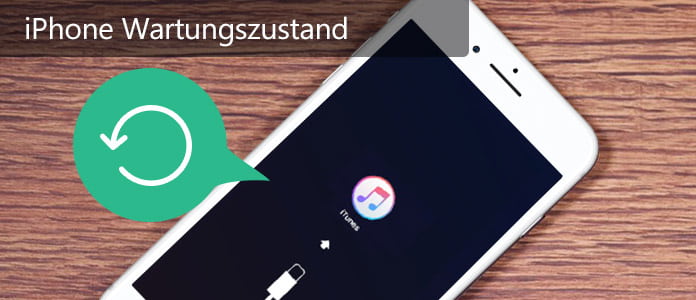
Haben Sie vorher mit der Situation konfrontiert, dass das iPhone im Recovery Mode bleibt? Vielleicht haben Sie kein Ahnung dazu, bis manche Fehler auftreten. In dieser Anleitung werden wir Ihnen anzeigen, was iPhone Wartungszustand ist und wie man iPhone X/8/7/SE/6s/6/5c/5s/5/4s in den Wartungszustand versetzen und aus dem holen.
Wenn Sie es googeln, was iPhone Wartungszustand ist, finden Sie inkl. Apple's offizieller Website klare Antwort nicht. Alle entsprechenden Ergebnisse handelt es sich darum, wie man iPhone/iPad Wartungsmodus behandelt.
In der Tat ist der iPhone Wiederherstellungsmodus ein Weg zum Wiederherstellung Ihres iOS-Geräts. Sobald Ihr iPhone im Recovery Mode steckt, können Sie ein geeignetes iPhone Backup wiederherstellen und alle iOS-Daten damit synchronisieren.
Apple liefert den iPhone Wartungszustand während des Updates oder der Wiederherstellung von iPhone/iPad/iPod, obwohl Sie selten wissen, dass Ihr iPhone sich in diesem Modus befindet. Übrigens können Sie den iPhone Wartungsmodus verwenden, um manche iOS Fehler zu reparieren.
Im Alltag können Sie auf vielseitige iPhone Probleme stoßen. In meisten Fällen können sie durch Reboot leicht behebt werden. Für manche komplizierten Situationen brauchen Sie sich auf den Wartungsmodus zu verlassen. Deshalb sehen Sie viele iOS-Nutzer nach der Methode zum Eintreten des iPhone in den Wartungszustand suchen.
iPhone 7/8 ist mit einer kapazitiven Force Touch Home-Taste ausgestattet. Die Funktionalität für den originalen Wartungszustand ist zum Lautstärke Down Button geworden. Unter dieser Bedingung ist die Methode am iPhone 7/8 unterschiedlich von anderen iOS-Geräten. Jetzt befolgen Sie die untere Anleitung, um Ihr iPhone 7/8 in den Wartungszustand zu versetzen.
Schritt 1: Halten Sie den Power-Button für 3-5 Sekunden gedrückt, bis Sie den Streichbalken "Ausschalten" sehen. Dann streichen Sie den Button nach rechts und schalten Sie Ihr iPhone aus.
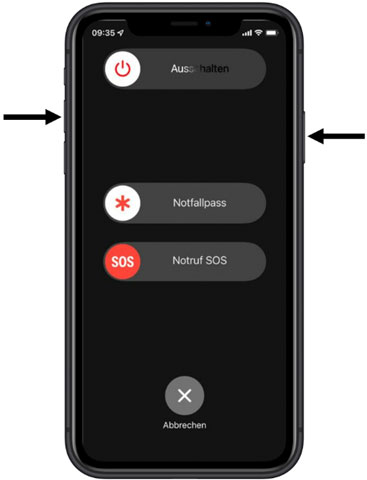
Schritt 2: Starten Sie die neueste Version von iTunes auf Ihrem Computer. Drücken Sie den Lautstärke Down Button. Verbinden Sie Ihr iPhone mit iTunes.
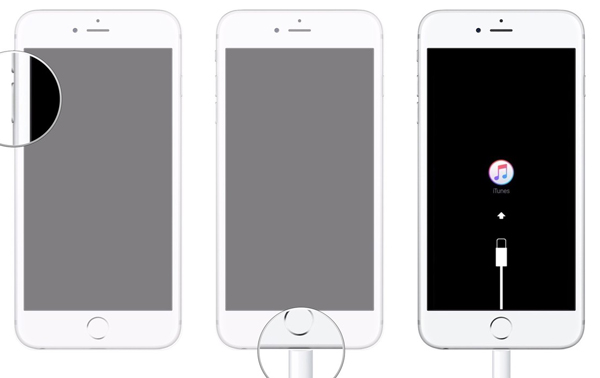
Schritt 3: Lassen Sie den Button frei, wenn Sie ein iTunes Icon auf dem Bildschirm sehen. Jetzt ist Ihr iPhone unter dem Wartungszustand.
Schritt 1: Der erste Schritt ist gleich wie am iPhone 7/8. Sie brauchen den Power- Button drücken, um iPhone auszuschalten.
Schritt 2: Öffnen Sie iTunes auf PC/Mac. Halten Sie den Home-Button gedrückt und verbinden Sie es mit iTunes.
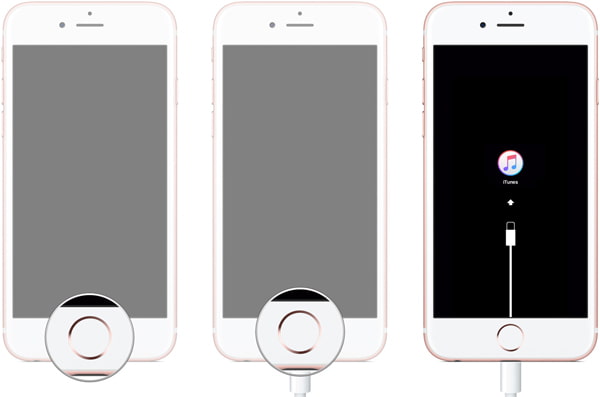
Schritt 3: Wenn das iTunes Icon auf dem Bildschirm anzeigt wird, lassen Sie den Home-Button frei.
Mit gerade 3 Schritten können Sie Ihr iPhone in den Wartungszustand versetzen. Auf die ähnliche Weise kann es in den iPad Recovery Mode versetzen werden.
Mit oberen Methoden können Sie Ihr iPhone einfach in den Wiederherstellungsmodus versetzen. Aber es gibt auch viele iOS-Nutzer, die es wissen möchten, wie man iPhone aus diesem Modus holen. In diesem Fall dürfen Sie nicht Ihr iPhone neu starten oder etwas tun. In diesem Teil zeigen wir Ihnen die Methoden dazu, mit/ohne iTunes iPhone aus dem Recovery Mode zu holen.
Drücken und halten Sie den Power- und Home-Button gleichzeitig für mindestens 10 Sekunden, bis Sie ein Apple Logo auf dem Bildschirm sehen.
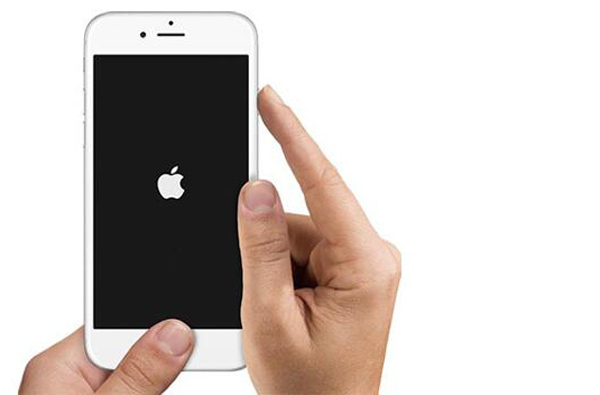
Wenn es fertig ist, wird Ihr iPhone neu starten und den Wartungsmodus verlassen.
Um iPhone aus dem Wartungsmodus setzen, können Sie das professionelle FoneLab - iOS Systemwiederherstellung Tool ausprobieren. Es kann Ihr iPhone in den Normalzustand versetzen und Sie brauchen sich um den Datenverlust oder -verraten nicht zu sorgen. Downloaden Sie es nach folgenden Links und folgen Sie der Anleitung.
Schritt 1: iPhone mit der iPhone Systemwiederherstellung verbinden
Starten Sie die Software und verbinden Sie Ihr iPhone über ein USB-Kabel mit der. Wählen Sie "iOS Systemwiederherstellung".
Schritt 2: Firmware und Plugins downloaden
Die Software kann das im Recovery Mode gesteckte iPhone entdecken. Dann wählen Sie den iPhone Modell und laden Sie die Firmware herunter.
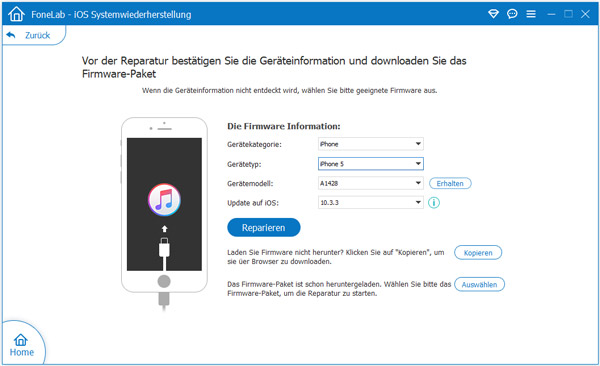
Schritt 3: Den iPhone Recovery Mode verlassen
Nach dem Plug-Ins heruntergeladen werden, beginnt die Software automatisch, iPhone aus dem Wiederherstellungsmodus zu holen.
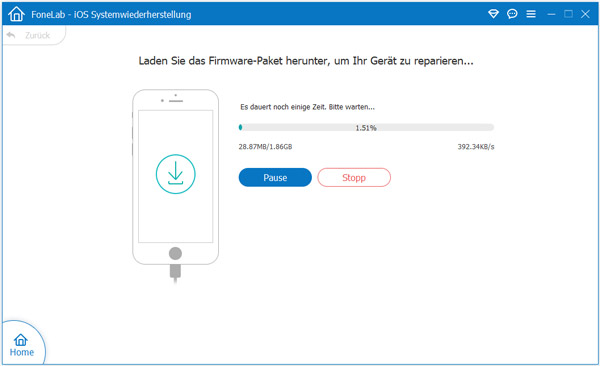
iTunes stellt Ihnen auch einen Weg zur Verfügung, damit Sie iPhone aus dem Wartungsmodus bekommen. Aber Sie sollen bemerken, dass diese Methode wesentlich für den Datenverlust sorgt. Um den zu vermeiden, können Sie vorher ein iTunes Backup erstellen.
Schritt 1: Starten Sie die neueste Version von iTunes auf Ihrem Computer und verbinden Sie es mit Ihrem iPhone.
Schritt 2: Auf dem Popup-Fenster bestätigen Sie "OK" und holen Sie Ihr iPhone aus dem Wartungszustand mithilfe der "Wiederherstellen"-Funktion.
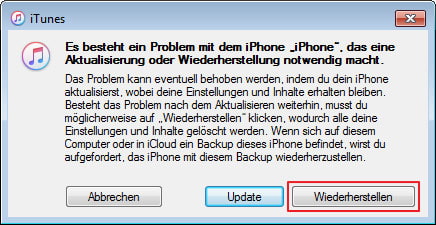
Fazit
In diesem Artikel zeigen wir Ihnen hauptsächlich, wie man iPhone in den Wartungszustand und aus dem holen kann. Wir hoffen, dass diese Anleitung behilflich ist und Ihre Probleme lösen kann. Irgendwelche Kommentare sind von uns herzlich geschätzt.